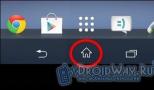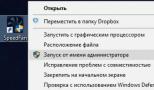Адаптер для диска ноутбука. Установка жесткого диска вместо DVD дисковода в ноутбуке. С помощью USB контейнера-адаптера
Установить, так как, он в разы быстрее HDD, но у меня его не было, да и дорого. Использовал то, что лежало дома.
В дисководе возникла проблема с пружиной или с чем-то еще, не уверен, в связи с этим дисковод не закрывался. Если у вас что-то с дисководом или вы в любом случае решили заменить привод на жесткий диск, то эта статья для вас.
Для начала нам понадобиться специальный переходник (адаптер), который внешне похож на DVD привод. Такой я заказал в магазине Aliexpress за 174 рубля, кому интересно, вот ссылка .
Таким образом вы можете заменить довольно устаревший дисковод на жесткий или твердотельный диск.
Как выбрать адаптер для жесткого диска?
Дело в том, что размер дисковода существует в двух видах – 9,5 мм и 12,7 мм — это толщина. Рекомендую вам перед покупкой измерить толщину своего дисковода, а потом уже приобретать адаптер.
Также нужно обратить внимание на то, по какому интерфейсу подключается дисковод, если SATA, то при помощи адаптера, имеющего переходник с этого интерфейса на можно спокойно установить HDD или SSD, если же у вас DVD-привод подключается по IDE, что является уже устаревшей технологией, то подключение дополнительного диска, при помощи данного адаптера невозможно.

Как я уже говорил, адаптеры отличаются лишь толщиной, а ширина и формы у всех одинакова.
Мне адаптер пришел в обычной пластиковой упаковке, внутри который лежал сам адаптер, пакетик болтов и отвертка.
Замена DVD на HDD в ноутбуке
Теперь в адаптер можно вставить жесткий диск. Делайте это аккуратно, чтобы не сломать SATA-порт. Теперь берем болты, который нам предоставили и закручиваем диск по бокам.

Достаньте дисковод из ноутбука, естественно перед этим его нужно с задней стороны ноутбука открутить. Обычно он держится на одном болте.

После этого нужно открутить крепление дисковода и прикрутить его к адаптеру. Это нужно, чтобы адаптер закрепить в ноутбуке.

Внешний вид данного крепления может отличаться в зависимости от ноутбука.
Если посмотреть нам сам адаптер, либо на упаковку, то можно увидеть инструкцию по установке жесткого диска в него, но это мы уже сделали.
Установите ее на адаптер, там есть место для нее.
Полностью собранный адаптер с жестким диском можно помещать в место для дисковода. Защелкиваете его, а потом прикручиваете болт.
Подсоединяете батарею к ноутбуку и включаете его, смотрим, что у нас получилось. А получилось то, что теперь у нас есть дополнительный жесткий диск на 1 Тб.

Если возникли трудности с установкой адаптера в ноутбук, то смотрите подробное видео:
Мы старались сделать описание как можно более хорошим, чтобы ваш выбор был безошибочным и осознанным, но т.к. мы, возможно, этот товар не эксплуатировали, а только со всех сторон пощупали, а вы его после того, как купите, испробуете в работе, ваш отзыв может сделать этот мир лучше, если ваш отзыв действительно будет полезным, то мы его опубликуем и дадим вам возможность следующую покупку у нас сделать по 2-й колонке.
Espada SS12 — недорогое шасси для SSD
5 Расторгуев А.В 11-07-2019
Espada SS12
Достоинства:
Встал в старенький Асус. не болтается, держится крепко
Недостатки:
не искал
Espada SS12 — доработать молотком
3 Вячеслав 09-07-2019
Оценка владельца устройства: Espada SS12
Достоинства:
sdd входит
Недостатки:
отсутствует крепеж к корпусу ноутбука. салазки постоянно вылетают из cd-места
AgeStar SSMR2S — В ноутбк зашел на ура
5 Гусаров В.И 13-05-2019
Оценка владельца устройства: AgeStar SSMR2S
Достоинства:
купил для установки SSD заместо CD привода в старом Asus. Отлично встал. Все работает
Недостатки:
за полгода эксплуатации с плохой стороны себя не проявил
Espada SS12 — Отлично подошел. Прикрутил к нему заглушку от cd-рома, уши перекрутил от cd-рома и закрепил, чтобы оптибэй нельзя было достать.
5 Попов Михаил 05-05-2019
Orient UHD-2SC12 — все гладко и ровно
5 Прокуда Максим Сергеевич 30-01-2019
Оценка владельца устройства: Orient UHD-2SC12
Достоинства:
не кривой переходник, встаёт на своё место четко. качество изготовление на высоте.
Недостатки:
не обнаружил
Orient UHD-2SC12 — Рабочее шасси
5 Игорь 16-01-2019
Оценка владельца устройства: Orient UHD-2SC12
Достоинства:
Два напоминания тем, кто купит: - не забудьте снять пленку с нижней части шасси; - про переключатель на сайте нарисовано.
Недостатки:
Незамеченно.
Orient UHD-2SC9 — Отличный оптибэй
5 Максим 03-01-2019
Оценка владельца устройства: Orient UHD-2SC9
Достоинства:
Покупал в разное время 3-шт, идеально подошли в Ленову и в Асер, и в Асус. На торце есть места под перевешивание петельки с привода ноута. Передняя пластиковая панель снимается и наверно можно переставить родную с привода ноутбука. Но мне было лень, т.к. и так выглядит прилично.
Недостатки:
Нет в комплекте петельки для крепления оптибэя в ноутбуке. Нужно переставлять родную с привода. Но в некоторых моделях, где вместо DVD заглушка с не снимаемой петелькой переставлять нечего. Правда оптибэй сидит плотно и крепить его в принципе необязательно. Да и в более дорогих оптибэях этой петли нет в комплекте. Но минус. :)
Espada SS12 — Отличный оптибэй!
5 Бражников Алексей Сергеевич 02-01-2019
Оценка владельца устройства: Espada SS12
Достоинства:
Очень легкий, что важно для ноутбука. В комплекте винты и отвертка. Идеально встал в ноутбук.
Недостатки:
Не обнаружил.
AgeStar SSMR2S — Все работает, как надо.
5 Андрей 22-10-2018
Оценка владельца устройства: AgeStar SSMR2S
Достоинства:
Вместо CD с помощью данного адаптера установлен SSD в старенький моноблок Самсунг. Теперь все "летает". Отверстия все подошли, переходник установился "как родной".
Недостатки:
Их нет.
Espada SS12 — Отличные салазки
5 Прилипский Евгений Игоревич 09-10-2018
Оценка владельца устройства: Espada SS12
Достоинства:
Работают. Для ASUS K43S подошли идеально, в том числе с боковой крышкой от родного оптического привода.
Все отверстия на месте. Материал корпуса - мягкий металл.
Недостатки:
Пока не выявил.
AgeStar SSMR2S — Нормальные салазки
3 Охапкин Артем Борисович 14-09-2018
Оценка владельца устройства: AgeStar SSMR2S
Достоинства:
Покупал для старого самсунга. Держится в корпусе плотно, случайно не выпадет
Недостатки:
Не совпали отверстия для крепления к корпусу.
Orient UHD-2SC9 — Работает, нормальный.
3 Сулимов Артём 17-08-2018
Оценка владельца устройства: Orient UHD-2SC9
Достоинства:
Работает, запихал в Acer ES1-572 HDD 9mm SATA.
Недостатки:
1. Нет крепления под винт для фиксации в ноутбуке.
2. Чуть короче оказался, некритично, но:
3. Вынимать проблематично -- не за что уцепиться, пластмассовая панель отваливается.
Orico L95SS-SV — Неплохое шасси, с жестким диском SATA2 справляется, в ноутбук успешно закрепилось с помощью петли от оптического привода.
5 Артем 17-01-2018
Оценка владельца устройства: Orico L95SS-SV
Достоинства:
Неплохие крепления.
Недостатки:
Отсутствие резьбы в отверстии под крепежную петлю. Но металл оказался достаточно мягким, и резьба нарезалась прямо винтом.
Orient UHD-2SC12 — Разумная цена, простота и быстрота монтажа
5 Королёв Александр 19-11-2017
Оценка владельца устройства: Orient UHD-2SC12
Достоинства:
Простота монтажа. Оптимизированный механизм фиксации диска - шурупчиками, вместо резиновых прокладок\вставок - с боков есть отверстия с доступом к шурупам без головок - 100% фиксация.
Недостатки:
Очень мягкий металл у фиксирующих шурупов -никакого усилия прилагать не надо, чтобы не сорвать нарезку. Невнятная инструкция - описание отсутствует, а фиксация шурупами не сразу бросилась в глаза. Очень узкие щели для фиксирующих защёлок панельки привода - вставить с большими усилиями удалось, боялся сломать, когда прилагал усилия - как следствие - вытащить будет практически не реально.
Orient UHD-2SC9 — Удобный адаптер
5 Рашкин Владимир 18-10-2017
Оценка владельца устройства: Orient UHD-2SC9
Достоинства:
Данный адаптер использовался при замене в Toshiba Satellite C70-A cd-привода на ssd, подошла даже белая панелька
Недостатки:
Не обнаружено
Espada SS12 — Все отлично стало. Никаких проблем.
5 Кахута Евгений 20-09-2017
Оценка владельца устройства: Espada SS12
Достоинства:
Просто поставил, закрепил и забыл.
Недостатки:
Не обнаружил
Orico L127SS-SV — Неоднозначное устройство
3 Гринчий Даниил Евгеньевич 02-08-2017
Оценка владельца устройства: Orico L127SS-SV
Достоинства:
Отвертка всегда при себе - вставлена внизу узкой части.
Собран поаккуратнее Orient UHD-2SC12.
Недостатки:
Только две винта для фиксации - вдали от разъема SATA+POWER.
Лечится (с полной разборкой) - 2 штуки латунных стоек для плат М3 длина 8 мм и шпильки МЗ длина 12 мм (все в штатные места) + в корпусе расширить отверстия под отвертку.
К DVD-ROM также прикручивается петля из металла, которая контрится винтом со стороны дна ноута.
Для этого на ORICO есть два отверстия, но резьбы (М2) там нет, благо метчиком нарезается за 5 секунд..
Без этого - фиксация только за счет разъема и опасность потерять железку при переноске.
На лицевую часть ставится любая морда от DVD.
Резюме. Учитывая цену (Orico L127SS-SV - 1050 руб) Vs (Orient UHD-2SC12 - 670 руб) лучше взять Orient.
Espada SS12 — Замечательное шасси!
5 Наконечный Юрий Павлович 27-02-2017
Оценка владельца устройства: Espada SS12
Достоинства:
Очень удобно менять диски: приклеил планку, вкрутил шуруп (сделал ручку) для удобства.
Сейчас меняю диски "как перчатки".
Рекомендую!
Недостатки:
Нет.
Espada SS12 — Хороший продукт
5 Антон 07-01-2017
Оценка владельца устройства: Espada SS12
Достоинства:
Ставил на замену привода в ноутбук Sony Vaio. Привод был с нестандартной лицевой панелью, однако никаких проблем не возникло - панель встала, как литая. Комплектную панель поставил на привод - тоже без проблем.
В общем, прекрасный продукт
Недостатки:
Цены на оптибеи нынче кусачие, но это ИМХО
После установки в свой ноутбук ssd вместо hdd я стал испытывать катастрофическую нехватку места на первом. Покупка sata-usb адаптера дала возможность расширить свою медиатеку на старый hdd. Прошло пару месяцев и такой вариант меня перестал устраивать, а именно надоело с собой таскать этот «апендикс», да и скорость оставляла желать лучшего. Спустя некоторое время я наткнулся на ряд статей про доустановку второго диска при помощи переходника ESPADA. Это чудо-устройство со вторым диском вставлялось вместо родного DVD привода и приводило пользователей в восторг. Поиск в магазинах электроники привел к пониманию, что это устройство для меня непозволительная роскошь. Цена от 800р у нас, от 6$ в Китае. Далее на хабре мною были найдены статьи по самостоятельной переделке DVD привода под доустановку второго диска, но привод под такие эксперименты мне было жалко ломать и тут началось… На работе был взят убитый hdd, sata-шлеф, molex-sata от старого БП.
Как раз у меня в квартире шел ремонт и было полно инструмента для «подгонки» некоторых деталей для моей задумки.
При помощи болгарки (УШМ) разъем sata был доработан до Slimline SATA.

Со стороны питания было оставлено 5 контактных площадок и спилены другие ненужные нам участки.

Убрав ненужные контактные площадки, в итого я получил нужный мне разъем точно как в DVD приводе.

Заранее в интернете была найдена схема распиновки контактов.

Вооружившись паяльником и запасом терпения и все это дело спаял в переходник SATA (ODA)->SATA (HDD).
 Залив все обычным клеем для обуви (ну нет у меня термоклея) и замотав изолентой, я получил вполне эстетический на вид проводок. Подождав, когда клей засохнет, начал пробовать всё это дело собирать. HDD я проклеил двусторонним скотчем, создав тем самым «подушку».
Залив все обычным клеем для обуви (ну нет у меня термоклея) и замотав изолентой, я получил вполне эстетический на вид проводок. Подождав, когда клей засохнет, начал пробовать всё это дело собирать. HDD я проклеил двусторонним скотчем, создав тем самым «подушку».

Все соединил и плотно вставил во внутрь.

Скрестив пальцы включаю ноут и сразу бегу в биос.

Ура! WDC определился.
Загружаю систему и тут всё впорядке.
Радости и гордости нет предела! Оказывается, как просто можно подключить с минимумом затрат второй диск в ноутбук.
Сегодня рассмотрим «переходник толщиной 12,7 мм для 2,5" дюймового жесткого диска», который нужен для установки жесткого диска в отсек DVD привода ноутбука, путем извлечения последнего.
Данный переходник пригодится тем, кто вместо стационарного компьютера пользуется ноутбуком. Ноутбук не занимает много места, работает практически бесшумно, но за все приходится платить. В данном случае мощностью компьютерного железа и объемом жесткого диска. Как правило в ноутбуках предусмотрен один жесткий диск, доступ к нему может быть очень простым, как в данном случае HP Pavilion DV6. Но бывает и так, что без полной разборки ноутбука не добраться до HDD, как например DELL inspiron N5110. Возникают ситуации когда начинает не хватать места на жестком диске, конечно есть несколько выходов из данной ситуации: 1) Внешний HDD 2) Сетевое хранилище 3) Установка дополнительного HDD вместо DVD ROM. 4) Замена HDD на более емкий. Каждый выбирает сам, по своим возможностям и компьютерной грамотности.
Какие преимущества у способа замены HDD вместо DVD? При такой замене, можно на штатное место установить SSD, как правило, за приемлемую цену можно взять 64 Gb, либо 128 Gb, что будет вполне достаточно для установки операционной системы. Все же медиафаилы и документы можно хранить на HDD установленном в переходник DVD. При такой установке скорость и комфортность работы существенно возрастет. Либо добавить к существующему жесткому диску, например еще один на 1 терабайт. Такую замену произвести довольно просто, не требуется быть компьютерным гением для настройки сетевого сервера или разборки ноутбука до винтиков, как правило демонтаж DVD довольно простая процедура.
Итак покупка:
Данные заказ:
Сам переходник:
Так выглядит переходник:


В сравнении со стандартным DVD приводом (все в точности повторяется):
Установленный в ноутбук:
Так смотрится в ноутбуке:) Прям как DVD ROM

Замер скорости работы переходника:
Тестик HDTune

Оценить, сможете ли вы установить самостоятельно HDD вместо DVD привода, можно посмотрев видео установки:
P.S.: Данный вариант замены DVD привода на HDD имеет право на жизнь, вариант не плохой. Сам заказывал данный переходник для 1 Тб HDD, но подвернулся отличный вариант взять внешний бокс Transend (за так). Поэтому, отложил его…
P.P.S: Расчлененка (связано с переключателем).
Разобранный переходник:






На последней фотографии обозначены номерами контакты разъемов SATA (DVD-rom) и положение переключателя. Для каждого режима переключателя нарисована схема замыкания контактов. Отличия:
Положение 1: 1-4-7 замкнуты на 4-ый и на землю.
Положение 2: 1-4-7 замкнуты на 1-ый контакт и на землю.
Положение 3: 1-4-7 Не замыкается с другим разъемом.
Зачем нужно устанавливать жесткий диск вместо дисковода в ноутбуке? Все чаще, в качестве основного устройства для хранения данных используется твердотельный накопитель. Установка SSD в ноутбук делает загрузку и работу системы более быстрой. Однако такие устройства, как правило, имеют скромные объемы — хранить сотни гигабайт фильмов, игр и другой важной информации становится негде.
С настольным компьютером все просто — можно поставить хоть несколько дополнительных накопителей. В ноутбуке же нет свободного пространства. Однако вполне можно убрать дисковод, который становится все более бесполезным, и установить SSD-диск или HDD () в ноутбук вместо DVD-привода. Подключить винчестер на прямую не получится — в ноутбуках у дисководов и накопителей используются разные коннекторы. На помощь приходят переходники с DVD на HDD-SATA (Можно найти переходники и на HDD-IDE, но они подойдут только для старых ноутбуков).
Теперь разберем, как поставить второй жесткий диск в ноутбуке с использованием адаптера?
Нет разницы, какой тип диска устанавливать в отсек оптического привода ноутбука — и HDD вместо DVD, и SSD — будут подключаться одинаково. Следует учитывать, что производителями компьютеров такая модификация не предусматривается — официальных адаптеров не существует, только китайские модели (например, Оптибей). Впрочем, из-за очень простого устройства переходника беспокоиться о его качестве не приходится. Но всю ответственность за возможные неполадки пользователь берет на себя — гарантии на ноутбук он лишится.
Перед тем как подключить дополнительный SSD к ноутбуку или установить HDD в отсек привода DVD ноутбука, необходимо обеспечить безопасность: отключить аккумулятор, а также заземлиться — прикоснуться, например, к батарее, чтобы снять с рук статическое напряжение, которое может уничтожить компоненты материнской платы компьютера.
Выбор адаптера
Многие производители занимаются изготовлением салазок к HDD для ноутбуков. Существенной разницы между ними нет — нужно лишь подобрать подходящий по размеру адаптер HDD. В ноутбуке может быть установлен один из двух типов дисководов:
- 12,7 мм высотой — в старых моделях;
- 9,5 мм — в современных ультратонких компьютерах.
Не страшно, если тонкий адаптер используется для ноутбука с высоким отсеком — установка пройдет без проблем. Но лучше подобрать подходящий переходник, чтобы замена CD-привода на SSD в ноутбуке не вызвала затруднений. Кроме того, стоит купить салазки со специальными скобками, которыми они цепляются за наружную часть корпуса компьютера, извлечь устройство при необходимости будет проще.
Отключение дисковода и HDD
Создание ноутбука с двумя жесткими дисками возможно в любом случае, различия будут только в том, как разбирается корпус компьютера. Модели разных производителей могут иметь свои особенности, но общий порядок действий таков:
- Отсоединяется аккумулятор. Если он несъемный, от материнской платы отключается коннектор батареи.
- На нижней поверхности корпуса откручиваются шурупы, удерживающие дисковод.
- DVD-привод извлекается.
- Снимается крышка, закрывающая основные детали ноутбука. Если для накопителя предусмотрен отдельный отсек, как на компьютерах Sony, полностью разбирать корпус не нужно.
- HDD извлекается из устройства.
Если производится установка второго жесткого диска в ноутбук без замены старого HDD, отключать его не нужно.
В отличие от настольного компьютера, провода и штекеры не нужно отключать руками. Они жестко зафиксированы и сами отключатся при извлечении устройств, так что никаких проблем возникнуть не должно.
Подключение жесткого диска к переходнику
- На место старого HDD устанавливается твердотельный диск, а вынутый винчестер подключается к адаптеру;
- В оба отсека ставятся SSD-накопители;
- При помощи салазок привод заменяется на SSD или любой другой винчестер, старый накопитель остается на своем месте.
В любом случае необходимо установить операционную систему на более скоростной накопитель — либо SSD вместо DVD, либо диск, установленный на основном месте. Связано это с тем, что кабель SATA, предназначенный для DVD-привода, в 4 раза медленнее кабеля, соединяющего накопитель с материнской платой. Поэтому с HDD, установленного вместо привода, система будет грузиться гораздо дольше и в целом ноутбук будет работать медленнее. Быстродействие SSD несколько компенсирует эту разницу.
Замена DVD на жесткий диск осуществляется следующим образом:
- Диск отсоединяется от родных салазок, к которым он прикручен 4 винтами;
- Винчестер вкладывается в переходник Optibay, производится его подключение к коннекторам. С противоположной стороны вкладывается пластиковая распорка, идущая в комплекте с адаптером;
- С нижней стороны салазок закручиваются шурупы, удерживающие накопитель на месте;
- С родного дисковода снимаются крепления и прикручиваются к адаптеру;
- На внешней стороне переходника ставится заглушка;
- Устройство вставляется в отсек привода ноутбука;
- После этого останется вставить SSD в салазки от старого жесткого диска, закрутить их винты и установить устройство на свое место. Далее корпус компьютера собирается в обратном порядке
Проблемы с определением второго диска ноутбуком
В некоторых случаях BIOS не видит второй жесткий диск. Это не проблема. Связано это с особенностями самого BIOS. Загрузка системы пройдет в штатном режиме. Если вместо дисковода поставлен SSD и хочется установить на него систему, программа нормально определит диск.
Если имеющаяся ОС не видит второй диск, причиной может быть отсутствие у него форматирования. Если зайти в системную утилиту «Управление дисками», новый винчестер определится. Нужно отформатировать его в файловой системе NTFS и он появится в проводнике.
Таким образом, заменить ДВД-дисковод на SSD сможет даже неопытный пользователь, так как установить второй жесткий диск на ноутбуке очень просто. Главное — правильно выбрать адаптер и не потерять винтики при разборке-сборке компьютера. Ниже, Вы можете посмотреть видео по установке жесткого диска вместо DVD привода в ноутбуке и макбуке.